VMware安装
Posted 人生短短几个秋
tags:
篇首语:本文由小常识网(cha138.com)小编为大家整理,主要介绍了VMware安装相关的知识,希望对你有一定的参考价值。
VMware安装步骤
基础介绍
VMware虚拟机是一款通过软件模拟的具有完整硬件系统功能的、运行在一个完全隔离环境中的完整计算机系统。
通过VMware虚拟机,你可以在一台物理计算机上模拟出一台或多台虚拟的计算机,这些虚拟机完全就像真正的计算机那样进行工作,例如你可以安装操作系统、安装应用程序、访问网络资源等等。对于你而言,VMware虚拟机只是运行在你物理计算机上的一个应用程序,但是对于在VMware虚拟机中运行的应用程序而言,它就是一台真正的计算机。
准备工作
系统:Win 10
下载VMware-workstation-full-16.0.0-16894299.exe
百度网盘地址: 安装文件
提取码:ayi9
VMware安装
- 以管理员身份运行
- 点击下一步
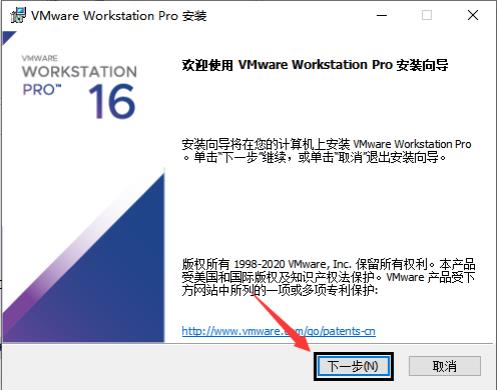
- 更改安装路径,这里我设置安装在E:\\VMware Workstation Pro
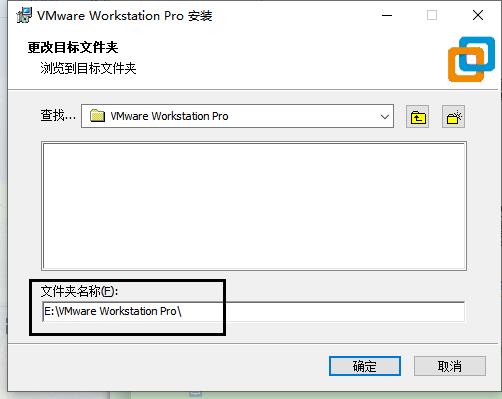
- 点击下一步
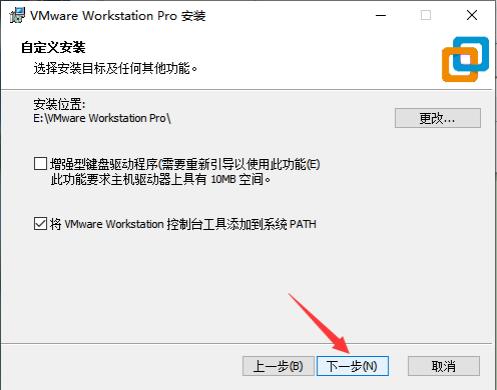
- 取消勾选,点击下一步
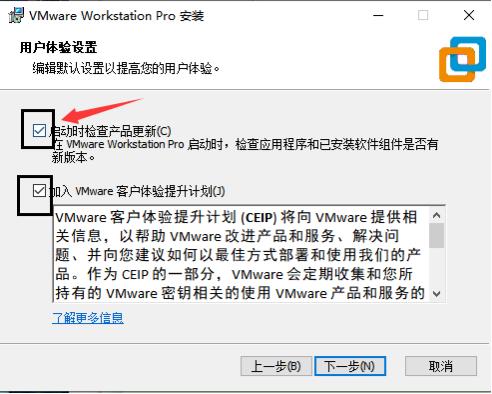
- 点击安装
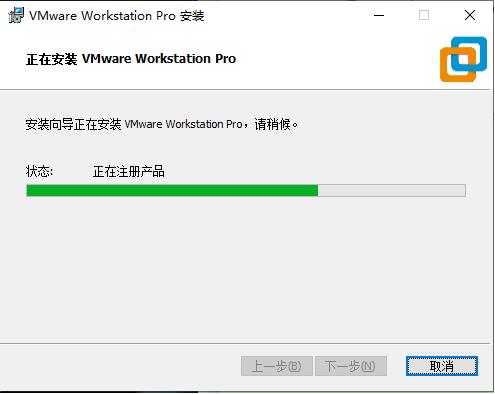
- 点击许可证
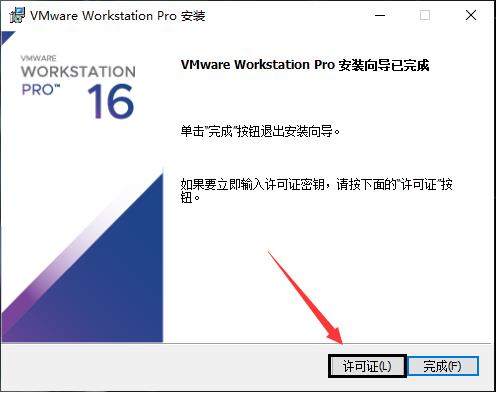
- 输入密钥许可证:ZF71R-DMX85-08DQY-8YMNC-PPHV8,后点击输入
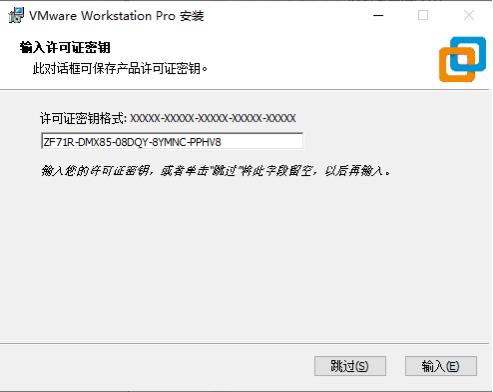
- 安装完成
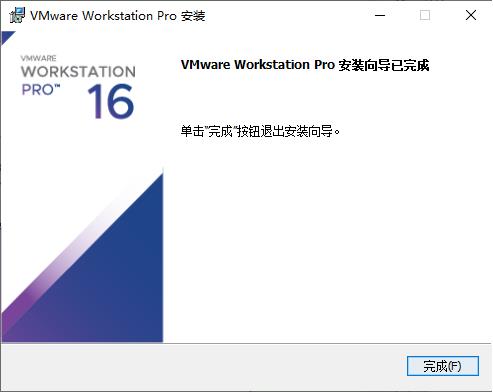
- 打开,即可创建虚拟机
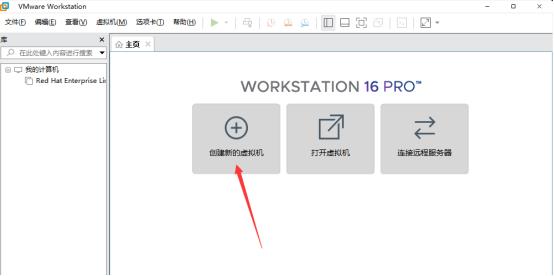
本文转载自: https://blog.csdn.net/qq_49090973/article/details/117307962.
.
以上是关于VMware安装的主要内容,如果未能解决你的问题,请参考以下文章